Cómo limpiar y renovar un teclado Model M utilizado

El venerable modelo M, fabricado por primera vez por IBM en la década de 1980 (y luego licenciado y vendido a otras compañías), disfruta de un espacio sagrado en los corazones y las mentes de los entusiastas del teclado. Su mecanismo de interruptor de resorte de pandeo relativamente simple pero duradero ha resistido la prueba del tiempo, literalmente: muchos teclados de las series de producción originales todavía funcionan y son utilizados por aquellos que aman la construcción y la sensación anticuadas.
Bien- ejemplos preservados pueden alcanzar más de $ 300 en mercados secundarios, más del doble del precio del teclado moderno más caro al por menor.
Pero ahí está el problema: estos teclados tienen edades comprendidas entre menos de veinte y más de treinta años. Su funcionamiento mecánico es prácticamente a prueba de balas, pero muchos de ellos han visto días mejores. Puede adquirir un modelo M auténtico por mucho más barato que $ 300, pero probablemente haya estado sentado en un sótano o almacén durante al menos una década. Para volver a tener un aspecto presentable, necesitarás aplicar un poco de codo, como restaurar un automóvil clásico.
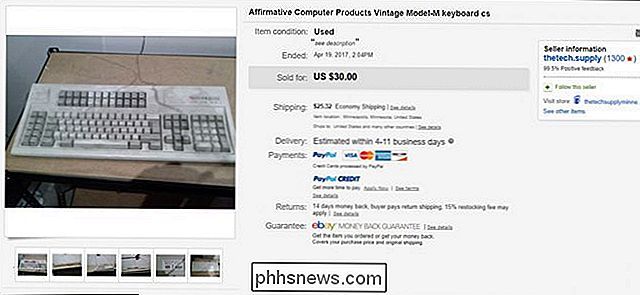
Así que eso es lo que hicimos. Localizamos un Modelo M de estilo terminal masivo, el más feo y abusado que pudimos encontrar, y lo compramos por una fracción del precio de un teclado de perfecto estado. Luego lo desmontamos, limpiamos todos los rincones, lo volvimos a unir, y el resultado fue una computadora clásica que se sentaría orgullosamente en el escritorio de cualquier geek. Aquí está todo lo que hicimos para devolver al viejo caballo de guerra a condiciones de combate.




Lo que necesitará

Para restaurar un antiguo teclado modelo M, necesitará algunas cosas:
- A 7 / Destornillador de 32 "o equivalente : los pernos que sostienen juntos la caja de plástico del Modelo M son de un tamaño muy específico, tan específicos que es posible que no tenga un destornillador o un trinquete incluso si tiene una amplia colección de herramientas. También estoy profundamente empotrado en el plástico, por lo que incluso un conjunto de trinquete típico no puede alcanzarlos. Compré esta herramienta específica de Amazon por $ 9.
- Suministros de limpieza estándar : jabón para platos, toallas de papel, esponjas ásperas ... lo que sea que tengas cerca.
- Un cepillo de dientes : para un lavado fino. Compra uno nuevo o usa uno que no quieras volver a poner en la boca.
- Q-Tips : para esas grietas difíciles de alcanzar.
- Alcohol de frotar : para limpiar partes del teclado que podrían oxidarse con agua y jabón normal.
- Un extractor de teclas : para eliminar el ke ycaps. Se puede usar un cuchillo o una regla para sacarlos, pero si quieres asegurarte de no dañar el plástico, utiliza una herramienta específica como esta.
- Algunos cuencos : para llaves sueltas y pernos .
- Herramientas y materiales Retr0bright (opcional) : si su teclado está particularmente viejo y amarillento, es posible restaurar el color original con algunos químicos industriales. Sin embargo, este proceso es largo, tedioso y un poco peligroso. Consulte la sección Retr0bright a continuación.
- Cinta y envoltura adhesiva (opcional) : para preservar cualquier etiqueta de papel. El aire en lata también es útil, pero no es absolutamente necesario.
Con estas cosas en la mano, está listo para despejar el polvo.
Paso uno: Retire la caja de plástico
Use su destornillador para quitar los tres tornillos del fondo de la caja. Los tres están en el lado superior (el más cercano a la computadora cuando está boca arriba). Son bastante profundos, y es posible que necesites voltear el teclado boca abajo para sacarlos. Coloque los pernos en un recipiente.

Una vez que haya quitado los pernos, coloque el teclado boca arriba sobre la mesa y retire la mitad superior del envoltorio de plástico, tirando del área superior (donde está el logotipo del fabricante) primero . Hay algunas pestañas de plástico en la parte inferior de la caja, pero no deberían dar mucha resistencia. Establezca la mitad superior de la carcasa a un lado.

Si su teclado está particularmente sucio, es posible que necesite limpiarlo un poco; Nuestro tablero comprado en eBay tenía una década de polvo, migas e incluso un montón de grapas y clips de papel entre las teclas y el plato. Había tanto polvo que en realidad se había condensado en bolitas en las esquinas de la caja. Elimine todo lo que pueda, manteniendo su área de trabajo lo más limpia que pueda. Velocidad de Dios.

Paso dos: quite las tapas de teclas
Use la herramienta de teclas para quitar todas las teclas del teclado. Esto puede ser un poco menos de 90 o, como en nuestro modelo en particular, más de 120. Antes de comenzar, es posible que desee tomar una foto del teclado con todas las teclas en su lugar, para referencia posterior: dependiendo del modelo en particular, podría ser bastante diferente de un diseño de teclado moderno. Colóquelos todos en otro recipiente para los siguientes pasos.

Al tirar, intente usar las pinzas o los clips de su herramienta para tirar hacia arriba, perpendicularmente al teclado. A diferencia de un teclado mecánico moderno, solo hay una barra estabilizadora en la barra espaciadora, y no debería ser difícil de quitar.
Paso tres: Retire la placa
Con cualquier elemento suelto en la placa, puede quitar ahora sáquelo del fondo de la carcasa de plástico. Hay una pequeña tuerca que sujeta el cable de datos en su lugar, atornillado en la esquina superior derecha de la placa de acero. (Ahí es donde está en nuestra placa de estilo terminal, de todos modos, la ubicación puede ser un poco diferente para los modelos más pequeños). Quítelo con su destornillador y colóquelo en el tazón.

Hay una pequeña pieza de plástico que sujeta el cable de datos en su lugar mientras está enganchado a través de la carcasa (de nuevo, este diseño puede variar en los teclados Modelo M más pequeños); quítelo y póngalo en el mismo tazón que las teclas, para que pueda obtener un poco más de elasticidad en el cable.

En nuestro modelo, hay un solo cable de datos de cuatro patillas que conecta el cable del teclado a la placa de circuito . Tire suavemente hacia afuera, y debería poder quitar el cable de datos por completo.

Ahora puede extraer la placa de acero, con los mecanismos del interruptor de llave y la placa de circuito conectada, fuera del fondo de la carcasa. Ahora debe tener las siguientes piezas separadas: el cable de datos, la mitad inferior de la carcasa de plástico, la mitad superior, la placa de acero y todas las piezas sueltas más pequeñas: las teclas, el estabilizador de la barra espaciadora y el clip de retención de plástico.

Paso cuatro: Limpie el estuche
Lleve las mitades superior e inferior de su estuche a la cocina o al baño, y límpielas con agua tibia y jabón de manos, como cualquier otro plato. Una esponja áspera es buena para obtener la mayor parte de la suciedad, pero querrás cambiar a un cepillo de dientes por cualquier surco fino en el plástico. Aquí es donde es posible que desee tener especial cuidado para proteger las etiquetas de papel o plástico que aún se encuentran en la caja, si está conservando el diseño original y la estética del teclado. Cubrí la etiqueta adhesiva del fabricante (Unicomp, 2000, con licencia para una empresa llamada Affirmative Computer Products) con cinta adhesiva y algo de cinta aislante y me cuidé de no empapar esa área en particular. De lo contrario, trate el plástico como cualquier otra cosa que desee limpiar.

Un poco de fregado es todo lo que necesita para la mayor parte de la suciedad y el polvo, pero cualquier cosa que permanentemente manche la superficie podría necesitar un golpe con algunos de los frotando alcohol Seque todo lo mejor que pueda a mano, luego coloque las piezas superiores e inferiores de la cáscara a un lado para dejar espacio para las teclas.

Paso cinco: Limpie las teclas
Si las teclas que retiró están sucias, esto va a tomar mucho tiempo. No es particularmente complicado; de nuevo, es más o menos lo mismo que limpiar los platos en tu cocina, es intrincado. Un fregadero dividido ayuda aquí: Comencé conectando un lado del fregadero y llenándolo con agua tibia y jabón hasta aproximadamente una pulgada, y luego volcando todas las tapas de ese lado. Déjalos remojar por un rato y revuélvelos bien, y eliminarás la mayor parte del polvo y la suciedad por sí mismo.

Del otro lado del fregadero, coloqué una pantalla en el desagüe para asegurarme No accidentalmente perdí las tapas, luego tomé cada una y la pasé por debajo del agua caliente, frotando con mi esponja áspera y cepillo de dientes, según fuera necesario. No se preocupe por dañar las leyendas de las teclas: se imprimen utilizando un proceso llamado sublimación de tinta, lo que significa que las marcas se tiñen profundamente en el plástico y no se pueden quitar con un simple desgaste como en la mayoría de las teclas modernas. En este teclado en particular, con su diseño masivo de 122 teclas, tomó bastante tiempo. Sea cuidadoso, tenga paciencia y tal vez use zapatos cómodos.

Cuando haya limpiado las teclas para limpiarlas, límpielas lo mejor que pueda y luego póngalas en una toalla para que se sequen. Colóquelos de manera que el tallo (la parte que realmente se conecta al teclado) quede hacia abajo, permitiendo que la gravedad drene el agua restante. Esto es importante: no quiere que la humedad sobrante llegue a la placa del teclado de acero (que se puede oxidar) o al tablero de circuitos cuando se vuelve a montar todo. Déjelos secar durante varias horas.

Paso seis: limpie la placa del teclado
Deje que se sequen todos los componentes de plástico y vuelva a su área de trabajo principal para enfocar la placa. La placa estructural de acero del teclado y los muelles de acero dentro de cada mecanismo de llave son ambos vulnerables a la oxidación, y usted tampoco desea recibir agua en la placa de circuito. Entonces, para el proceso de limpieza profunda aquí, cambie al alcohol de fricción (que se evaporará casi de inmediato) y las herramientas de limpieza fina como su cepillo de dientes y Q-Tips. Incluso con el alcohol, intente no dejar que ningún líquido caiga directamente sobre la placa de circuito.

Frote y limpie todas las superficies que pueda, arriba y abajo. (No se preocupe si voltea el plato con las tapas de teclas retiradas, los resortes se conectan directamente al mecanismo del interruptor y no se caerán). Dependiendo de cuán abusado haya estado su teclado a lo largo de su larga vida útil, esto puede ser un proceso intensivo. proceso. Puede hacer estallar la superficie con algo de aire comprimido, pero tenga cuidado de no dejar que nada caiga en los orificios del interruptor de llave abierta, lo que puede causar problemas de actuación más adelante.

Cuando se elimine toda la suciedad y desechos, lo que podría demorar varios pasos de limpieza con su cepillo y Q-Tips, ya está listo para continuar. Si el cable de datos está particularmente sucio, puede limpiarlo ahora con un paño y un poco de alcohol.
Opcional: Rejuvenecer el plástico amarillento con Retr0bright
Como muchos plásticos ABS de la década de 1980, el teclado Modelo M incluye una ignífugo que es particularmente susceptible al amarillamiento, especialmente si ha estado en un lugar que ha absorbido mucha luz solar. Si su teclado se ha convertido en un color amarillo o marrón desagradable, es posible restaurar el color original del plástico a través de un proceso informalmente conocido como "Retr0bright". Los entusiastas de la tecnología retro han estado desarrollando un sistema de tratamientos químicos para el plástico amarillento durante años , y los resultados pueden ser dramáticos.
Dicho esto, con cien o más piezas de plástico en la mayoría de los teclados Modelo M, es un proceso intenso y lento. Aplicar el tratamiento químico a cada superficie llevaría horas, posiblemente varios días, ya que requiere una larga exposición a los rayos UV a través de la luz solar o las bombillas. Algunos de los productos químicos también son fuertes irritantes para los ojos, requieren el uso de guantes de goma gruesos y gafas de seguridad.
RELACIONADO: Cómo limpiar el plástico viejo y amarillento en computadoras y sistemas de juego retros
Hice una prueba de Retr0bright en una parte de nuestro teclado de ejemplo, pero el cambio de color del plástico no fue particularmente notable; dado que este Unicomp Model M con licencia tiene menos de 20 años, aparentemente no tiene el mismo efecto amarillento que algunas unidades antiguas. Decidí renunciar a un abrigo Retr0bright completo, pero esta es nuestra guía muy detallada sobre el proceso si cree que su teclado lo necesita.
Paso siete: vuelva a ensamblar el teclado
Verifique que cada componente esté completamente seco, luego proceda con el reensamblaje Primero, pase el cable de datos a través del orificio en la mitad inferior de la carcasa, luego vuelva a conectar el cable de datos de 4 clavijas a la placa de circuitos y atornille el cable de retención en su lugar con la tuerca que retiró en el Paso 2. Coloque la pieza de plástico para sosteniendo el cable en su ranura en la mitad inferior de la carcasa. Si quiere asegurarse de que las conexiones de datos son correctas, conecte el teclado a su computadora, coloque el Bloq Despl o la tecla Bloq Num, y vea si puede hacer que el indicador LED se encienda con solo presionar. Quite la tapa de la tecla cuando haya terminado.

Deslice la placa principal en la mitad inferior de la carcasa, de abajo hacia abajo. Hay varias pestañas de plástico en las que debe deslizarlas para que todo encaje. Una vez que esté en el lugar correcto, debería poder colocar el caparazón superior encima con todos los interruptores de tecla correspondientes a los espacios correctos en el caparazón. Presione firmemente en el borde inferior de las cubiertas superior e inferior para volver a insertar las pestañas de plástico. Cuando se une correctamente, no debería poder ver en la cavidad interior a través de la ranura de unión en la parte inferior del teclado.

Voltee el teclado y atornille los pernos que retiró en el Paso dos con su destornillador. En este punto, la carcasa, la placa del teclado y el cable de datos deben estar bien unidos, con poca elasticidad en cualquiera de los componentes.

Voltee la placa una vez más y comience a volver a insertar las teclas, ejerciendo una presión firme hacia abajo. primavera. Desea que el centro del vástago "atrape" cada uno de los muelles a medida que aplica las teclas-puede ayudar a inclinar el teclado hacia arriba mientras inserta algunas de las teclas de número o función, para asegurarse de que el resorte descansa en el centro de el mecanismo clave en lugar de hundirse hasta el fondo del círculo de plástico. Tenga cuidado de poner la tapa correcta en el interruptor correcto; consulte la foto que tomó en el Paso Uno si es necesario.

La barra espaciadora es la única clave que necesita un poco de delicadeza para insertar: coloque la barra de retención en la parte inferior de la tapa de la tecla, con el lado abierto hacia abajo. Luego coloque la barra en sus clips justo debajo de la fila de abajo hacia abajo, mientras también presiona hacia abajo en el tallo. Debería deslizarse en su lugar.
Uso del teclado
La mayoría de los teclados del Modelo M que aún circulan utilizan una conexión PS / 2, un estándar anterior que no está disponible en las computadoras portátiles modernas (y tampoco está incluido en muchas placas base de escritorio). Es posible que necesite un convertidor PS / 2 a USB para conectar el teclado a su máquina. Estos están disponibles en casi cualquier tienda de electrónica y minorista en línea; todo lo que necesita hacer es enchufarlos.

Algunos de los diseños más antiguos de Modelo M usan un conector de 6 pines o terminal, lo que literalmente no funciona con cualquier cosa hecha este siglo. Estos requieren un trabajo más exótico, a veces utilizando convertidores múltiples o un cable hecho a medida. Haga un poco de Google si no puede encontrar ninguna solución obvia a sus problemas de conexión; con cientos de miles de estos teclados fabricados y un resurgimiento moderno en su popularidad, ciertamente no es el único con su combinación particular de necesidades de hardware.

RELACIONADO: Asigne cualquier clave a cualquier tecla en Windows 10, 8, 7 o Vista
Una vez que enciendes tu teclado y trabajas (es posible que tu computadora necesite reiniciar para detectar la conexión anterior), estás apagado. Disfrute de la legendaria sensación de la tecla de resorte de tronzado y tenga en cuenta el diseño anterior: una herramienta como Sharpkeys podría ayudarlo a ajustarse a la distribución extraña y agregar algunas funciones faltantes, como la tecla de Windows.

Alternativas modernas al modelo M
Si todo esto parece un poco demasiado solo para obtener un teclado que se sienta bien escribir ... bueno, lo es. Hay cientos de modelos de teclados mecánicos fabricados hoy que le proporcionarán una experiencia de escritura similar, si eso es lo que busca. La mayoría de las teclas estilo Cherry MX no se sienten igual que los resortes de pandeo debido a que la acción mecánica es más suave y lineal, pero algunas de las teclas con resortes más fuertes se sienten muy cerca; querrá los interruptores de llave "Negro" o "Claro" para los resortes más fuertes y rígidos.

También puede comprar un modelo M moderno directamente desde la fuente: Unicomp. ¡La compañía todavía está vendiendo los diseños originales con sus icónicos mecanismos de resortes de tronzado hoy! Por alrededor de cien dólares, puede obtener un modelo moderno "Ultra clásico" con el mismo diseño de interruptor de llave, tapas PBT premium e incluso más comodidades modernas como llaves de Windows y una conexión USB. Ciertamente, es un mejor negocio que tratar de buscar un modelo M perfecto, y si valoras tu tiempo (como claramente no), es mejor que intentar renovar un cacharro barato también.

Cómo usar los sensores de puerta Smarthome en metal
Los sensores de apertura / cierre, como los incluidos con el kit Samsung SmartThings, son excelentes para automatizar ciertas acciones cada vez que se abren puertas o ventanas. Pero si tiene problemas para que funcionen bien, es posible que el metal de la puerta o ventana esté causando problemas con el sistema de imanes que se usa en los sensores.

Explicación de U2F: cómo Google y otras compañías están creando un token de seguridad universal
U2F es un nuevo estándar para los tokens de autenticación universales de dos factores. Estos tokens pueden usar USB, NFC o Bluetooth para proporcionar autenticación de dos factores en una variedad de servicios. Ya es compatible con Chrome, Firefox y Opera para Google, Facebook, Dropbox y cuentas GitHub.



